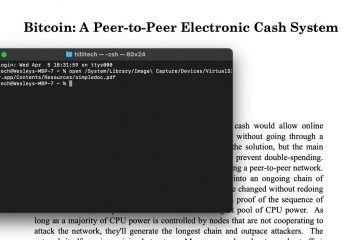Ative o recurso de sincronização no aplicativo Google Authenticator atualizado para iOS e Android para evitar crises de bloqueio se você perder o dispositivo ou comprar um novo.
Você deve ativar manualmente a sincronização | Imagem: Christian Zibreg/iDB O aplicativo Authenticator foi atualizado com a capacidade de sincronizar códigos de autenticação de dois fatores (2FA) entre dispositivos usando sua conta do Google. Os usuários do autenticador agora estão muito mais protegidos contra bloqueio porque o aplicativo pode, opcionalmente, reter o acesso às senhas salvas e aos códigos 2FA. O novo recurso requer o Google Authenticator 4.0 no iOS.
Agora você pode sincronizar o Google Authenticator entre dispositivos
Com a autenticação de dois fatores, você deve fornecer seu nome de usuário, senha e um código de segurança único enviado por SMS ou gerado por um aplicativo autenticador.
Essa mudança é significativa porque perder seu telefone ou excluir o Authenticator não o coloca em risco de não conseguir acessar suas contas online.
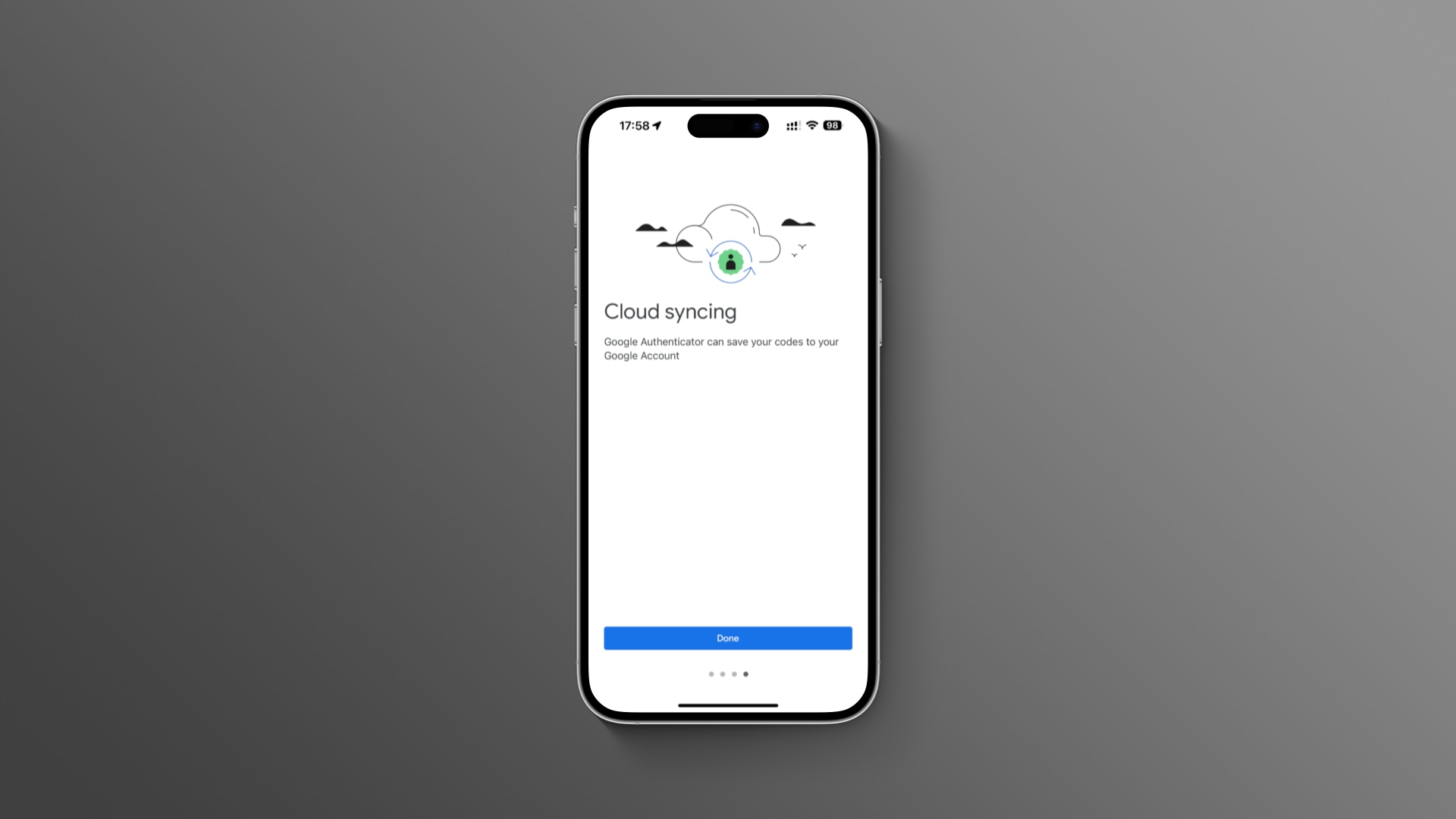
Veja o Google Authenticator na App Store
Antes, os códigos 2FA para cada conta no aplicativo eram salvos localmente no dispositivo. Eles não sincronizavam entre os dispositivos, e você precisava adicionar a mesma conta on-line ao Google Authenticator em outro dispositivo para acessá-la a partir daí.
Um feedback importante que ouvimos dos usuários ao longo dos anos foi a complexidade em lidar com dispositivos perdidos ou roubados que tinham o Google Authenticator instalado. Como os códigos 2FA únicos no Authenticator foram armazenados apenas em um único dispositivo, uma perda desse dispositivo significava que os usuários perderam sua capacidade de entrar em qualquer serviço no qual eles haviam configurado o 2FA usando o Authenticator.
Mais informações estão disponíveis na Ajuda da Conta do Google.
Visuais aprimorados e um novo ícone
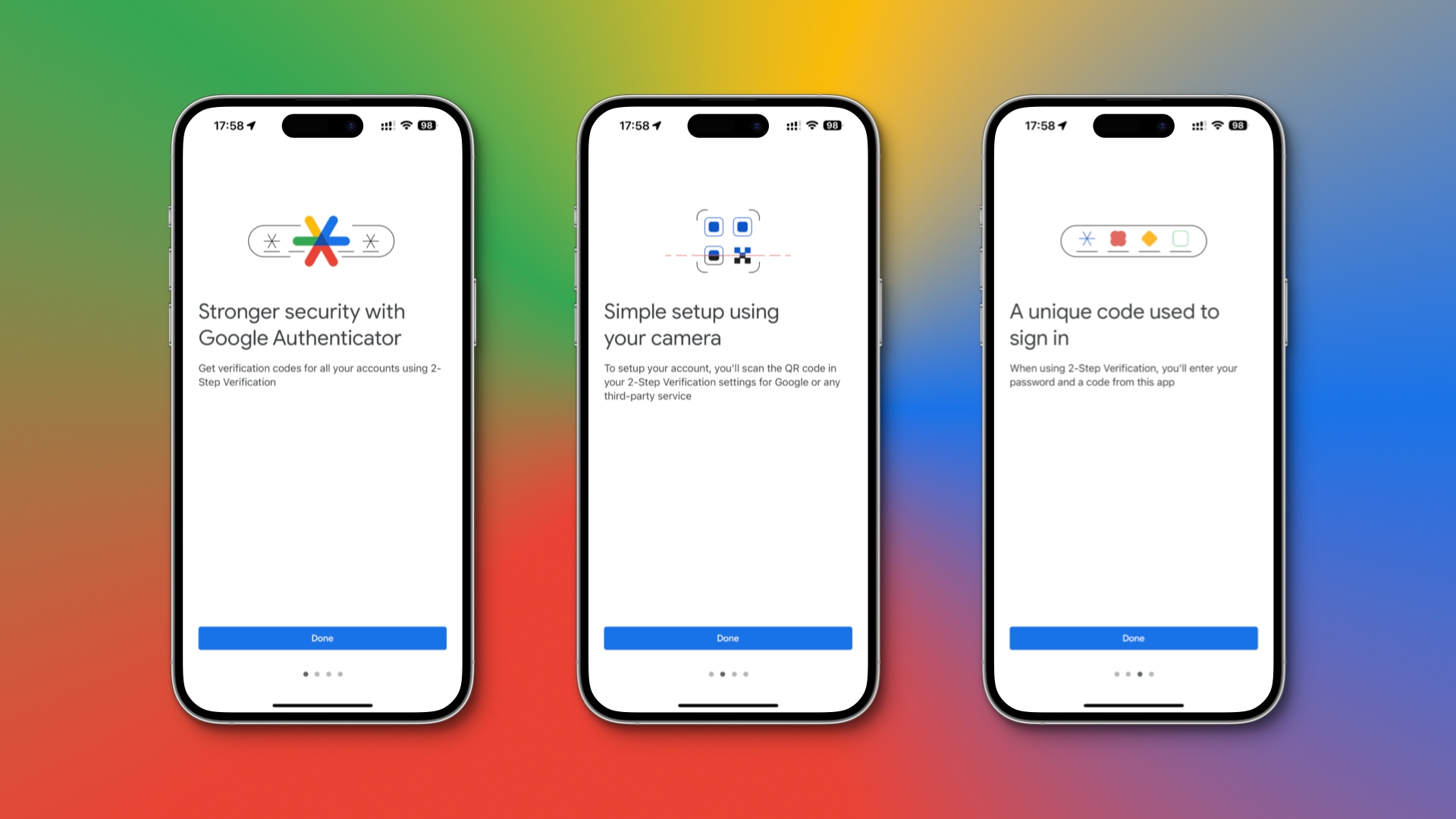 Você também pode sincronizar suas senhas via iCloud Keychain | Imagem: Christian Zibreg/iDB
Você também pode sincronizar suas senhas via iCloud Keychain | Imagem: Christian Zibreg/iDB
Além da sincronização, outros novos recursos do Google Authenticator incluem um novo ícone de aplicativo e ilustrações que o Google descreve como”moderno e fácil de usar”, com recursos visuais aprimorados que tornam o Authenticator”mais atraente visualmente”./p>
Descrição do Google sobre as alterações no Autenticador para iOS 4.0:
Sincronização na nuvem: Seus códigos do Autenticador agora podem ser sincronizados com sua Conta do Google e em seus dispositivos, para que você possa acessá-los sempre mesmo se você perder seu telefone. Novo ícone e ilustrações: o aplicativo foi atualizado com um novo ícone e ilustrações mais modernas e fáceis de usar UX e recursos visuais aprimorados: tornamos o aplicativo mais fácil para usar e visualmente mais atraente
Se você não deseja sincronizar códigos 2FA, não faça login em uma conta do Google quando solicitado. Isso permitirá que você continue usando o aplicativo no modo de dispositivo único. Basta tocar em Usar Autenticador sem uma conta quando solicitado a desativar a sincronização.
Como sincronizar senhas do Google Authenticator e códigos de segurança 2FA
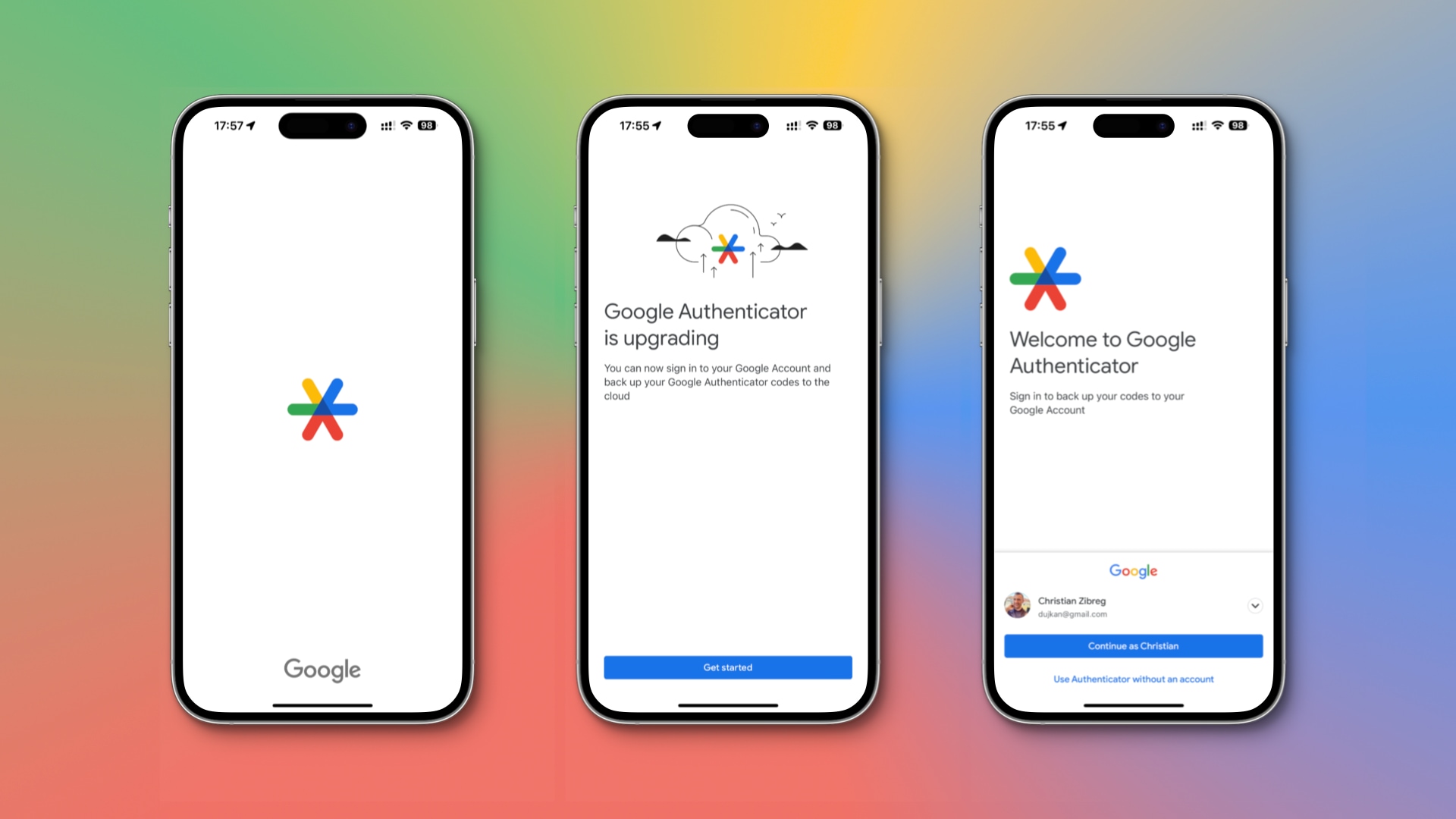 Você pode continuar usando o Authenticator sem entrar | Imagem: Christian Zibreg/iDB
Você pode continuar usando o Authenticator sem entrar | Imagem: Christian Zibreg/iDB
O Google Authenticator agora oferece suporte para fazer backup de suas senhas e códigos 2FA na nuvem e sincronizá-los entre dispositivos usando uma Conta do Google.
Para ativar a sincronização, faça login em sua conta do Google quando solicitado no aplicativo Authenticator. Você deve fazer isso em qualquer novo dispositivo em que usar o aplicativo.
Você deveria usar aplicativos autenticadores?
Até recentemente, a resposta a essa pergunta era um retumbante sim.
Por outro lado, a violação catastrófica do LastPass demonstrou que você deve ter cuidado ao confiar a terceiros suas senhas e códigos de segurança. Agora que o LastPass está fora de cena, outros aplicativos como o 1Password afirmam que seus sistemas são seguros. Mas o LastPass não estava dizendo a mesma coisa?
Se você salvar todas as suas senhas online e códigos de segurança em um aplicativo como o 1Password — e ele for hackeado — isso também é um desastre em potencial esperando para acontecer.
Recomendamos que você se livre de todos esses aplicativos e, em vez disso, aproveite o gerenciador de senhas integrado da Apple e o gerador de código 2FA que manterá seus segredos seguros e em perfeita sincronia com seu iPhone, iPad e Mac.
Em vez de configurar códigos de verificação em aplicativos como Authy ou Google Authenticator, vá para Configurações > Senhas em seu iPhone ou iPad, escolha o site ou a conta do aplicativo, clique em Definir Clique em Código de verificação e toque em Inserir chave de configuração.
Você deve colar uma chave de configuração para um site ou aplicativo em Chave de configuração campo, copie o código de verificação e cole-o no site ou aplicativo.
Para mais informações, leia nosso tutorial explicando como configurar e usar o gerador de código de autenticação de dois fatores da Apple em seu iPhone e iPad.
O Google Authenticator é de 2010.